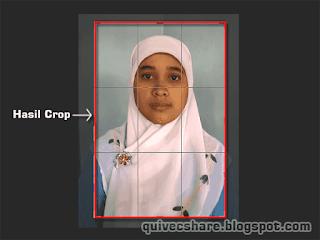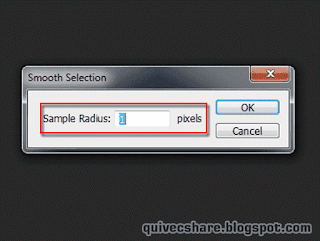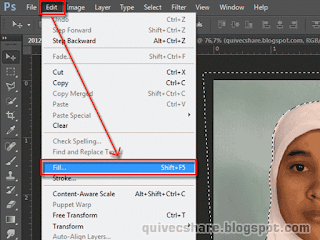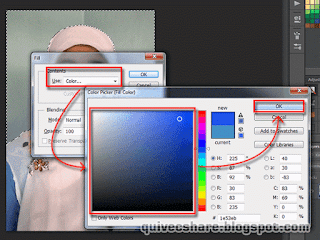Pas foto adalah foto ukuran kecil dengan batas kepala sampai dada, dan biasa dipakai untuk keperluan formal. Pas foto mempunyai ukuran 2x3, 3x4 dan 4x6 berlatar belakang merah atau biru.
Untuk membuat pas foto kita harus mengambil foto dengan background kain merah atau biru. Tapi bagaimana jika kita tidak punyai kain merah atau biru? Tenang saja, dengan berbekal sedikit kemampuan olah software photoshop kita bisa dengan mudah mengganti background pas foto.
 |
| Pas Foto |
Ada banyak cara mengganti background foto menggunakan photoshop tergantung selera anda. Pada tutorial ini saya menggunakan Polygonal Lasso Tool software Adobe Photoshop CS6.
- Buka program Adobe Photoshop, masukkan foto dengan cara klik File > Open atau lebih cepatnya menggunakan shortcut Ctrl+O pada keyboard > cari direktori fotonya.
- Seting dulu ukuran pas foto yang diinginkan, disini saya menggunakan contoh ukuran 4x6.
- Langkah selanjutnya adalah menyeleksi foto menggunakan Polygonal Lasso Tool (L) untuk memisahkan background. Klik Polygonal Lasso Tool > Lakukan seleksi dengan teliti mengelilingi tubuh bagian atas dan background. Lebih jelasnya lihat gambar dibawah.
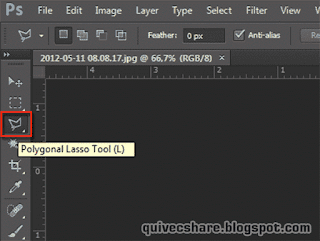
Klik Polygonal Lasso Tool

Hasil seleksi menggunakan polygonal lasso tool - Silakan bereksperimen dengan warna lain.
Hasil dari cara mudah mengganti background pas foto menggunakan photoshop diatas kurang lebih seperti ini :
Contoh foto diatas adalah objek dengan memakai jilbab yang mudah untuk diseleksi. Bagaimana dengan foto objek yang agak susah misal foto seseorang dengan rambut agak terurai? Untuk kasus tersebut saya sudah tulis tutorial tentang seleksi rambut menggunakan channels untuk rambut yang terurai. Cara tersebut juga dapat anda aplikasikan untuk mengganti background pas foto.
Silakan dicoba, semoga bermanfaat...
 |
| Hasil akhir sebelum dan sesudah diganti warna |
Silakan dicoba, semoga bermanfaat...